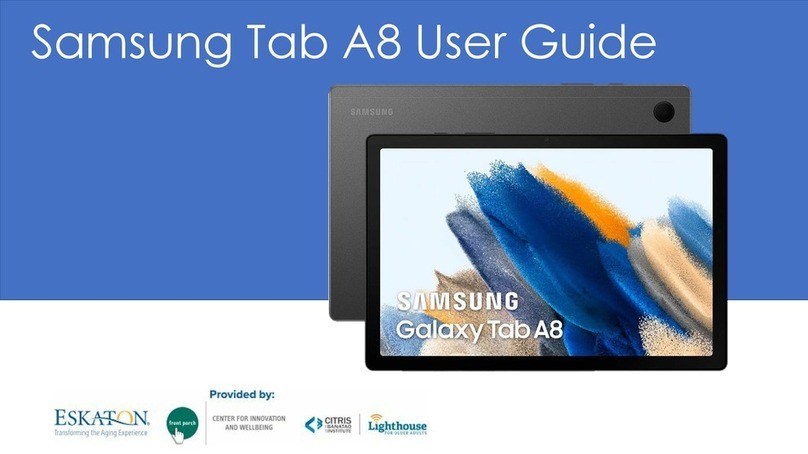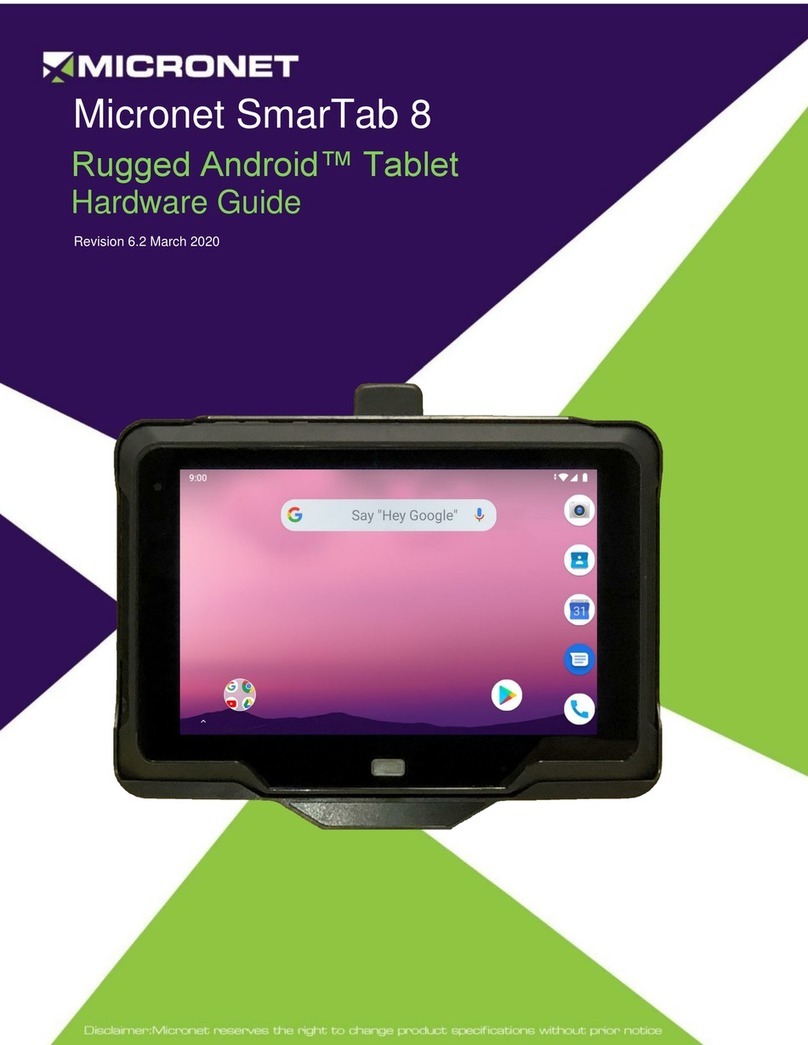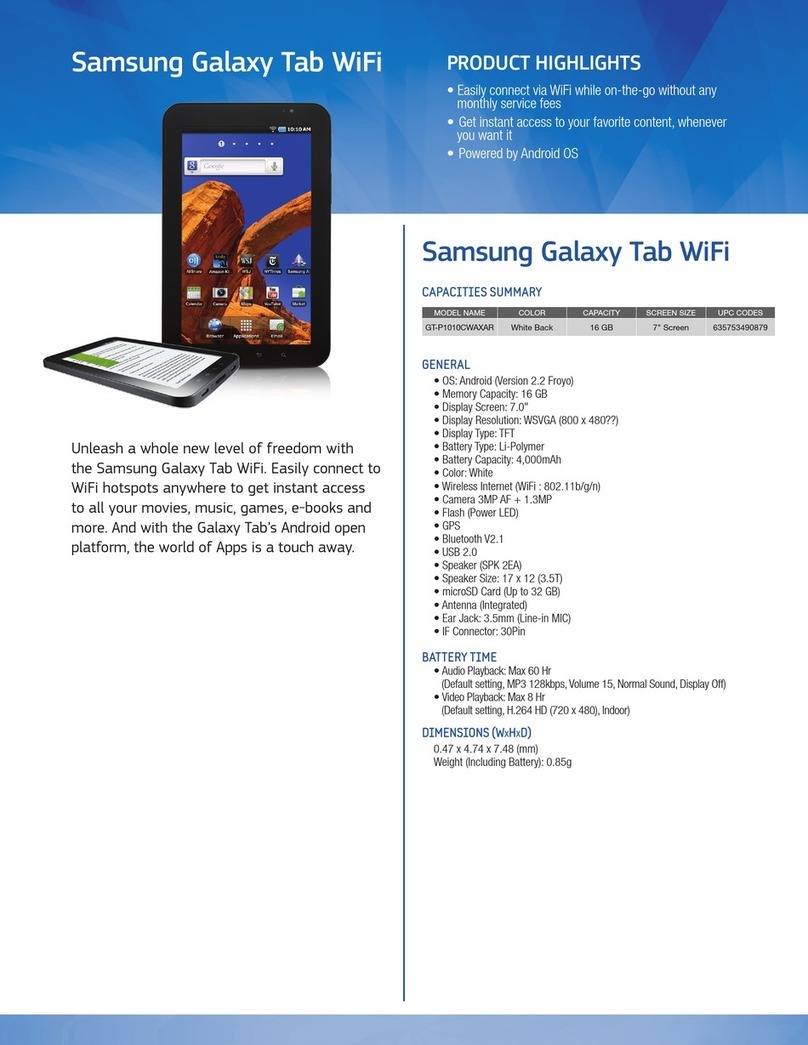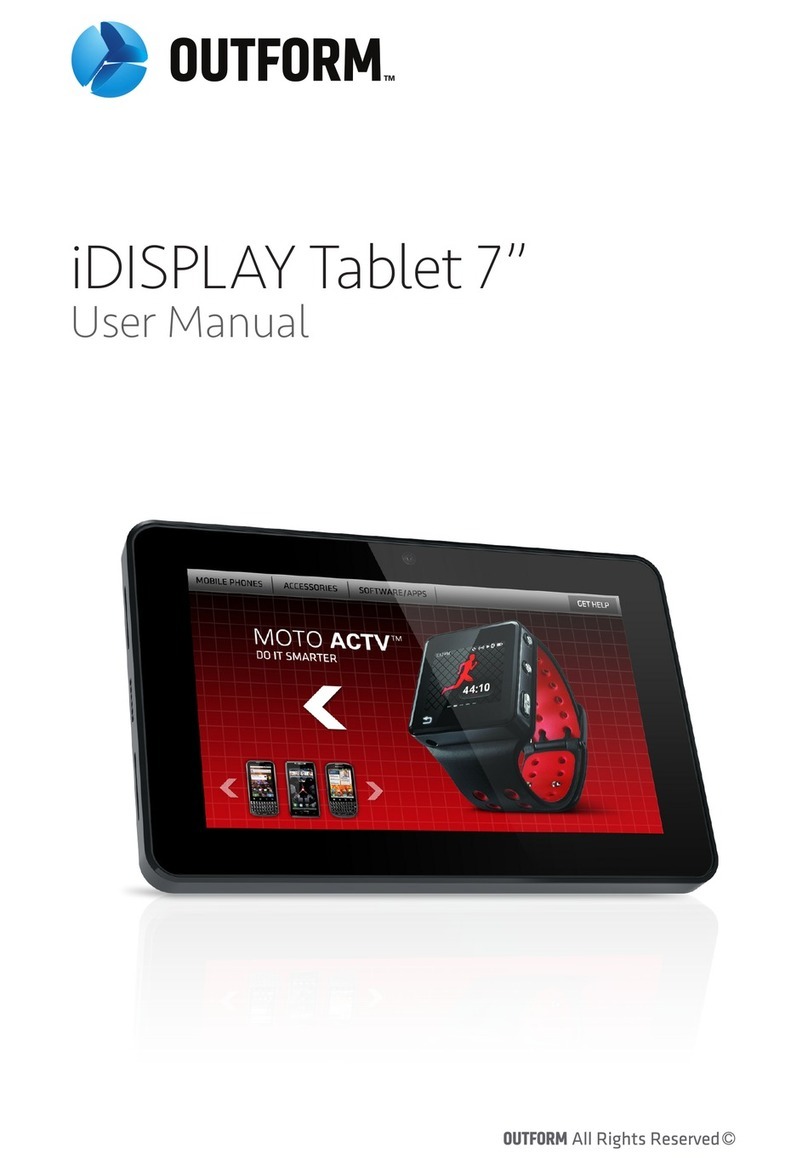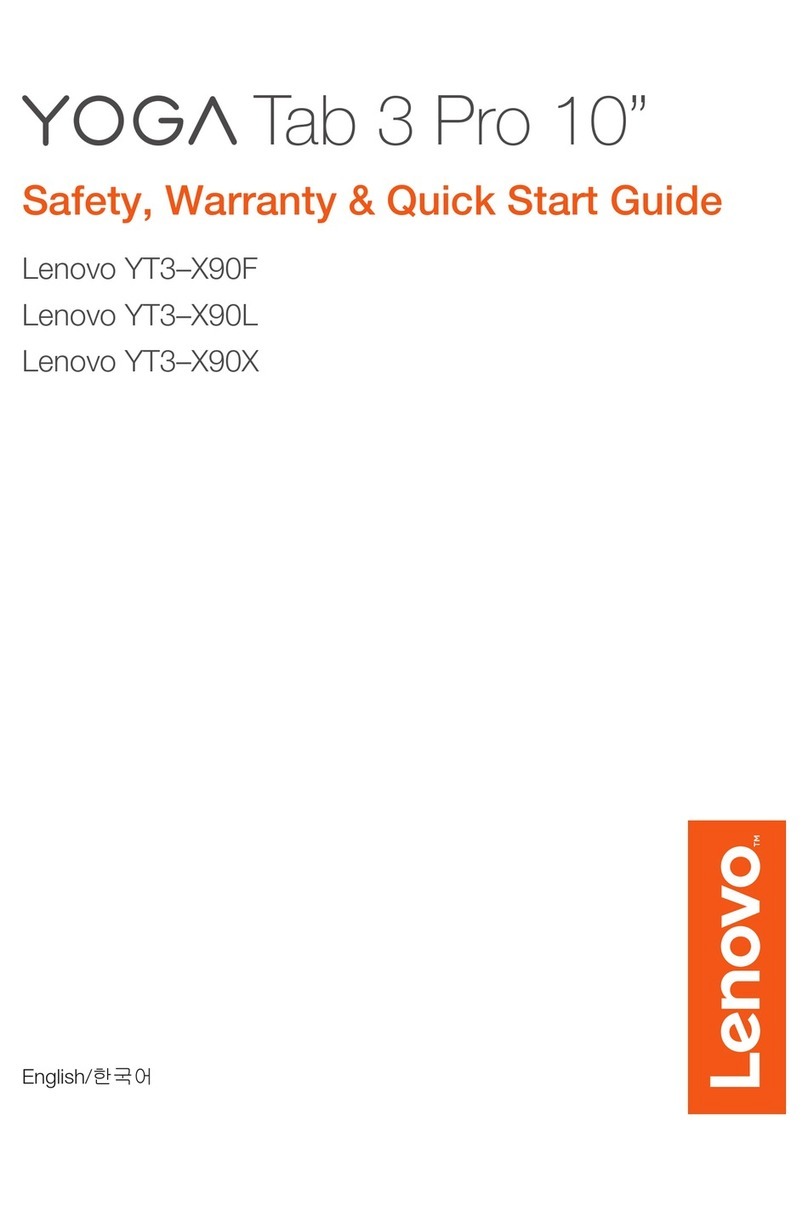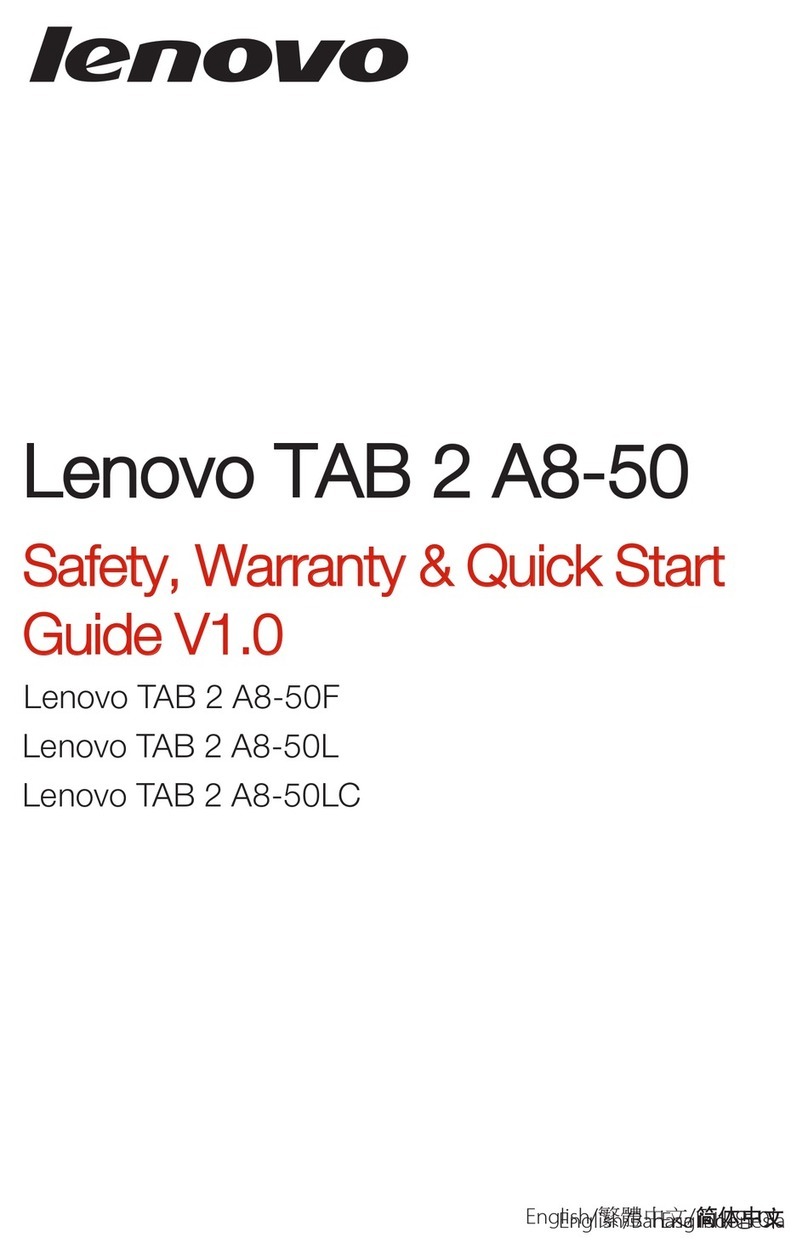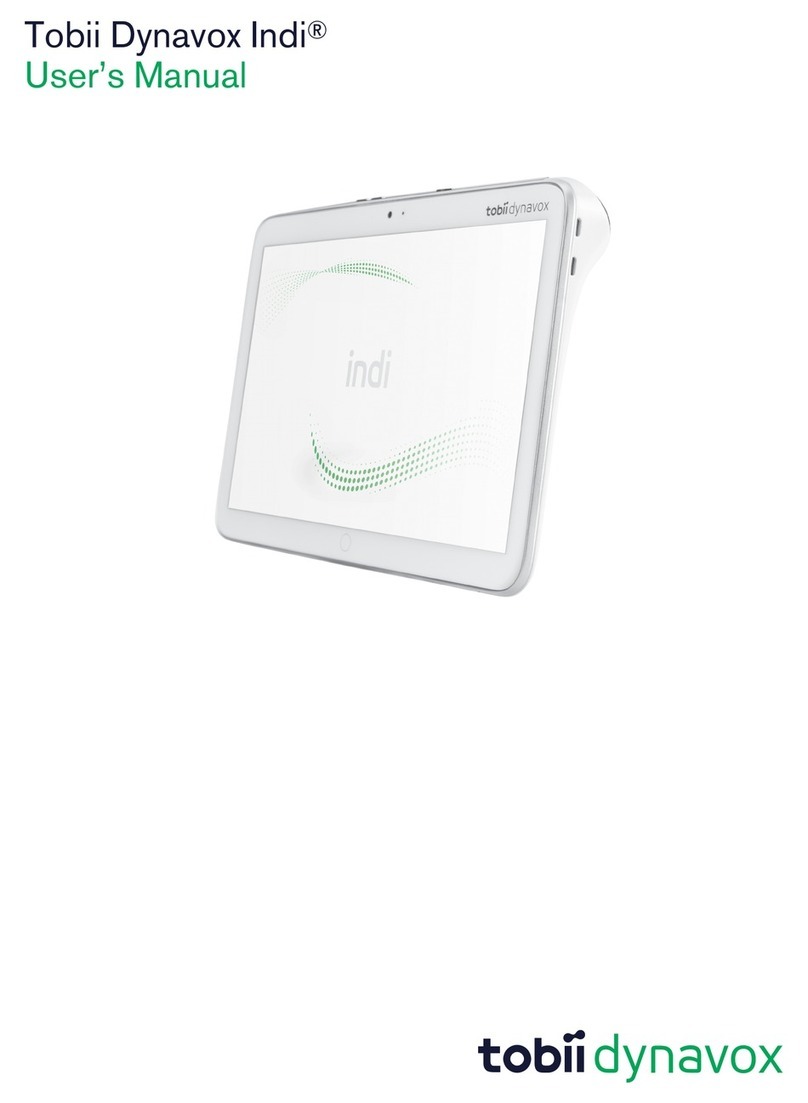Smailo Titanius QuadPad 7 User manual

u niko
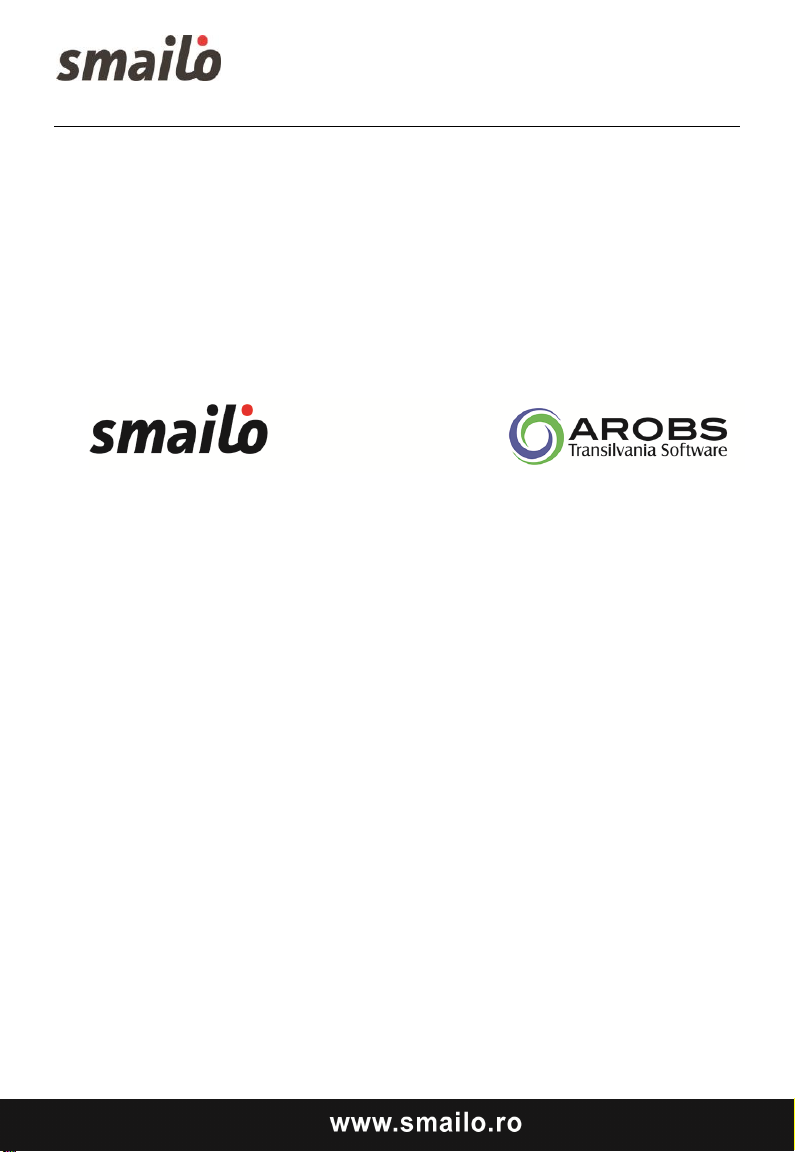
este un brand al
Importator şi distribuitor AROBS Transilvania Software
400409 Cluj-Napoca, Str. Săpătorilor 5
T: 0364 730 907, F: 0264 598 426
in[email protected] ● service@smailo.ro
www.arobs.ro ● www.gps-auto.ro

Vă mulţumim pentru alegerea acestui produs marca Smailo. Vă rugăm să citiţi
cu atenţie instrucţiunile de mai jos, înainte de utilizarea tabletei.
Atenţie:
Acest manual conţine măsuri importante de securitate şi informaţii despre
utilizarea corectă a produsului, pentru a preveni accidentele. Vă rugăm să citiţi
cu atenţie manualul înainte de a utiliza dispozitivul.
1. Nu utilizaţi dispozitivul la temperaturi înalte, locuri umede sau cu foarte
mult praf.
2. La temperaturi ridicate, în special în timpul verii, nu ţineţi dispozitivul în
maşină cu ferestrele închise.
3. Evitaţi căderile sau bruscările dispozitivului, nu îl lăsaţi să se mişte brusc.
Acest lucru poate cauza deteriorarea ecranului de afişare sau poate duce la
afişarea anormală.
4. Alegeţi sonorul adecvat. Dacă sonorul este prea tare, poate provoca Tinitus
(zgomot în urechi). Scădeţi sonorul sau opriţi utilizarea lui.
5. Încărcaţi în următoarele condiţii:
Pictograma care indică bateria nu arată energie.
Sistemul se închide automat, porneşte repede după închidere.
Butoanele de operare nu răspund.
Colţul din dreapta sus arată un icon roşu.
Când dispozitivul formatează, încarcă sau descarcă un fişier, nu îl
deconectaţi brusc, acest lucru poate cauza erori în aplicaţie.
Compania nu îşi asumă răspunderea pentru deteriorări aduse produsului, cum
ar fi ştergerea memoriei, deci urmaţi instrucţiunile din manual pentru
utilizarea standard a dispozitivului.
Nu demontaţi dispozitivul, nu utilizaţi alcool, fluide sau benzină pentru
curăţarea produsului.
Nu utilizaţi dispozitivul în locuri interzise, precum avionul.
Nu utilizaţi tableta PC în timp ce conduceţi sau mergeţi pe stradă.
Portul şi cablul USB pot fi utilizate pentru transmiterea de date.

Compania îşi rezervă dreptul de a perfecţiona produsul, specificaţiile
produsului sau aspectul acestuia. Informaţiile pot fi schimbate fără un
anunţ în prealabil.
Atenţie: Tableta nu este rezistentă la apă.
Observaţie: Toate imaginile din acest manual sunt doar de referinţă.
Dacă specificaţiile şi aspectul produsului suferă vreo modificare, acest
lucru poate fi făcut fără un anunţ în prealabil.

Prezentarea dispozitivului
Denumire
Descriere
1. Slot pentru card
microSD
Suportă card microSD cu capacitate de până la
32GB.
Port USB OTG
Conectarea tabletei la computer, modem 3G,
mouse, memory stick, husa cu tastatura si alte
dispozitive care pot suplini functiile laptopului
Ȋncărcarea bateriei prin intermediul adaptorului
dedicat.
Camera
Frontală 0.3MP
3. Buton Reset
Se reseteaza tableta fără a pierde datele de pe
aceasta.
4. Mufă pentru căşti
Ȋn aceastămufăse introduc căştile, difuzorul /
difuzoarele interne dezactivându-se automat după
introducerea căştilor.
5. Buton Volum +
Creştere volum

6. Buton Volum -
Scădere volum
7. Buton Pornire / Oprire
Ţineţi apăsat pentru a porni/închide tableta;
apăsaţi scurt pentru a activa modul Standby.
Pregătirea pentru utilizare
Încărcarea bateriei
Tableta dispune de o baterie Li-polimer reîncărcabilă.
1. Conectaţi încărcătorul de cameră la portul MicroUSB situat în partea
dreaptă a tabletei.
2. Pictograma tabletei afişează starea bateriei şi nivelul de încărcare.
3. Pictograma bateriei indică nivele diferite de energie existentă în baterie.
4. Este interzisă înlocuirea bateriei de către persoane neautorizate deoarece
există risc de explozie.
5. Încărcaţi acumulatorul timp de circa jumătate de oră dacă tableta nu a
mai fost folosită o perioadă îndelungată de timp şi nu porneşte.
6. Reîncărcaţi complet cel puţin o dată pe lună.
7. Temperatura optimăpentru reîncărcarea bateriei este între 5°- 40°. În caz

contrar, performanţa bateriei poate scădea uşor.
Aruncarea bateriei
Bateria poate conţine substanţe poluante. Se recomandă predarea acesteia la
un centru de colectare selectivă a deşeurilor electrice şi electronice.
Butonul de Pornire / Oprire
Pornire:
Ţineţi apăsat butonul timp de 5 secunde până când tableta intră în starea
de iniţializare.
Oprire:
1. Ţineţi apăsat butonul timp de 5 secunde pentru a declanşa închiderea
interfeţei.
2. Apăsaţi „OK” pentru a închide dispozitivul.
Blocarea ecranului
Această funcţie blochează ecranul şi în acelaşi timp reduce lumina de fundal a
ecranului după câteva secunde.
Ecranul se blochează atunci când:
1. Dispozitivul este inactiv.
2. Este activat manual printr-o singură apăsare a butonului de Pornire /
Oprire.
Deblocarea ecranului
Ecranul de pornire
Ecranul de pornire va arăta similar cu cel din imaginea de mai jos. El este de
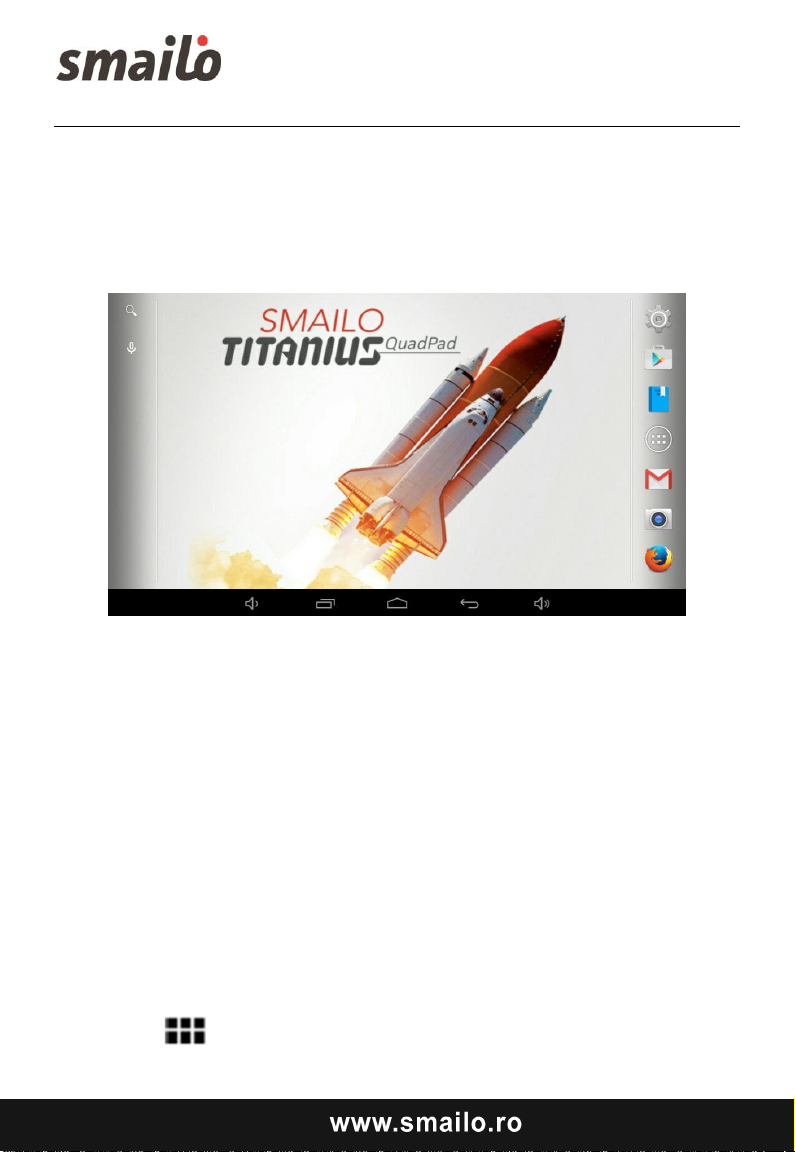
fapt compus din 5 ecrane, fiecare dintre acestea poate fi personalizat cu seturi
de pictograme. Trecerea de la un ecran la altul se realizează prin glisarea pe
ecran a degetului spre stânga sau spre dreapta.
Bara de stare şi butoanele de navigare sunt întotdeauna vizibile, indiferent ce
ecran vizualizaţi în acel moment.
Desktopul tabletei conţine scurtături către cele mai utilizate aplicaţii şi
widgeturi şi poate fi personalizat prin adaugarea de scurtături la aplicaţii sau
la iconuri din aplicaţii, obiecte widget sau foldere din interfaţa cu aplicaţii.
Căutare Google / Căutare vocală
Prin atingerea butonului ‘Google search / microfon’ puteţi dactilografia rapid
sau puteţi dicta rapid cuvinte cheie în căutarea dvs. Aplicaţia de căutare va
determina în mod automat dacă respectivele cuvinte cheie se aplică unei
aplicaţii sau unei căutări pe web. În cazul din urmă se va deschide un browser
web, iar rezultatele interogării dvs vor fi afişate pe motorul de căutare Google.
Reţineţi faptul că funcţia ‘Google search’ (căutare Google) ca şi ‘Voice search’
(căutare vocală) necesită accesul la internet al tabletei (prin Wi-Fi sau 3G).
Pictograma lansează meniul de aplicaţii.

Butoane de navigare
Ȋn partea de jos a ecranului, veţi găsi urmatoarele pictograme:
Butonul afişează un meniu cu aplicaţiile deschise recent.
Atingeţi butonul pentru a reveni imediat la desktopul Android.
Atingeţi butonul pentru a reveni la ecranul anterior.
Atingeţi butonul pentru a realiza un screenshot care surprinde
imaginea care era afişată pe ecran în momentul respectiv. (butonul se
activează/dezactivează din meniul Setări).
Bara de stare afişează informaţii despre sistem, cum ar fi ora, pictogramele de
conexiune Wi-Fi şi starea bateriei.
Atingeţi şi glisaţi in jos pentru a extinde bara de stare şi pentru a avea acces la
informaţii detaliate.

Meniul de Setări
Diverse setări ale tabletei dumneavoastră pot fi configurate în Meniul de
Setări.
Schimbarea setărilor
1. Atingeţi pictograma "Setări" din meniul cu aplicaţii. Se va deschide
meniul de Setări.
2. Glisaţi degetul în sus şi în jos în partea stângă a ecranului pentru a vă
deplasa în lista cu categoriile disponibile.
3. Atingeţi titlul unei categorii pentru a vizualiza opţiunile suplimentare în
partea dreaptă a ecranului.
Wi-Fi –Activaţi / dezactivaţi funcţia Wi-Fi, vizualizaţi conexiunea existentă
Rata de utilizare a datelor - Activaţi / dezactivaţi datele mobile, vizualizaţi ciclul
de utilizare a datelor, setaţi limita de date mobile
Notă: Această funcţie este disponibilă doar pe dispozitivele cu card 3G.
Sunet –Setaţi nivelul de sonor, sunetele la atingere, sunetele de blocare a
ecranului etc.
Afişare –Modificaţi luminozitatea, imaginea de fundal, setările perioadei de
inactivitate, dimensiunea fontului etc.
Stocare –Administraţi spaţiul existent pe memoria NAND şi cardul microSD,
vizualizaţi capacitatea disponibilă etc.
Acumulator –Verificaţi starea bateriei şi perioada de timp de la ultima pornire
a tabletei
Aplicaţii –Administraţi aplicaţii, procese care rulează etc.
Utilizatori –Administraţi conturi de utilizator etc.
Acces la locaţie –Modificaţi accesul la informaţiile dvs. de localizare, permiteţi
îmbunătăţirea rezultatelor de căutare
Securitate –Schimbaţi modalitatea de blocare a ecranului, administrarea
dispozitivului, parola, stocarea acreditărilor etc.

Limbă şi metodă de intrare – Selectaţi limba, adăugaţi cuvinte în dicţionarul
personal, editaţi setările tastaturii de pe ecran, căutării vocale, etc.
Copie de rezervă şi resetare –Creaţi şi restabiliţi copii de rezervă, resetaţi
tableta la configurările din fabrică, etc.
Dată şi oră –Setaţi data, fusul orar, ora, formatul orei, etc.
Accesibilitate –Setaţi text mare, rotirea automata a ecranului, rostirea
parolelor, etc.
Opţiuni dezvoltator –Funcţii avansate pentru dezvoltatorii de softuri pe
platform Android, depanare USB, verificare HDCP, etc.
Despre tabletă –Informaţii despre dispozitivul Android
Memoria flash integrată
Tableta dvs. Smailo este livrată cu o memorie flash integrată de 8GB. Datorită
fişierelor de sistem şi a aplicaţiilor oferite la pachet, spaţiul utilizabil este mai
mic decat capacitatea totală a memoriei. Informaţiile despre totalul spaţiului
utilizabil sunt disponibile pe site-ul www.smailo.ro, în secţiunea Specificaţii
Tehnice.
Utilizarea cardurilor microSD
1. Introduceţi cardul microSD în slotul destinat. Împingeţi uşor cardul în slot
până când se fixează bine.
2. Pe ecran va aparea mesajul “Iniţializare SD card“.
Scoaterea cardului microSD
1. Închideţi toate aplicaţiile şi documentele salvate pe card care au fost
deschise.
2. Selectaţi “Setări”, găsiţi “Stocare” şi apoi atingeţi “Demontaţi cardul SD”.
3. Pe ecran va apărea mesajul “Cardul SD poate fi înlăturat în siguranţă”.
4. Scoateţi cardul SD din tabletă apăsându-l uşor.
Notă: Introduceţi corect cardul microSD în slot. În caz contrar, pot surveni
deteriorări ale cardului şi slotului.
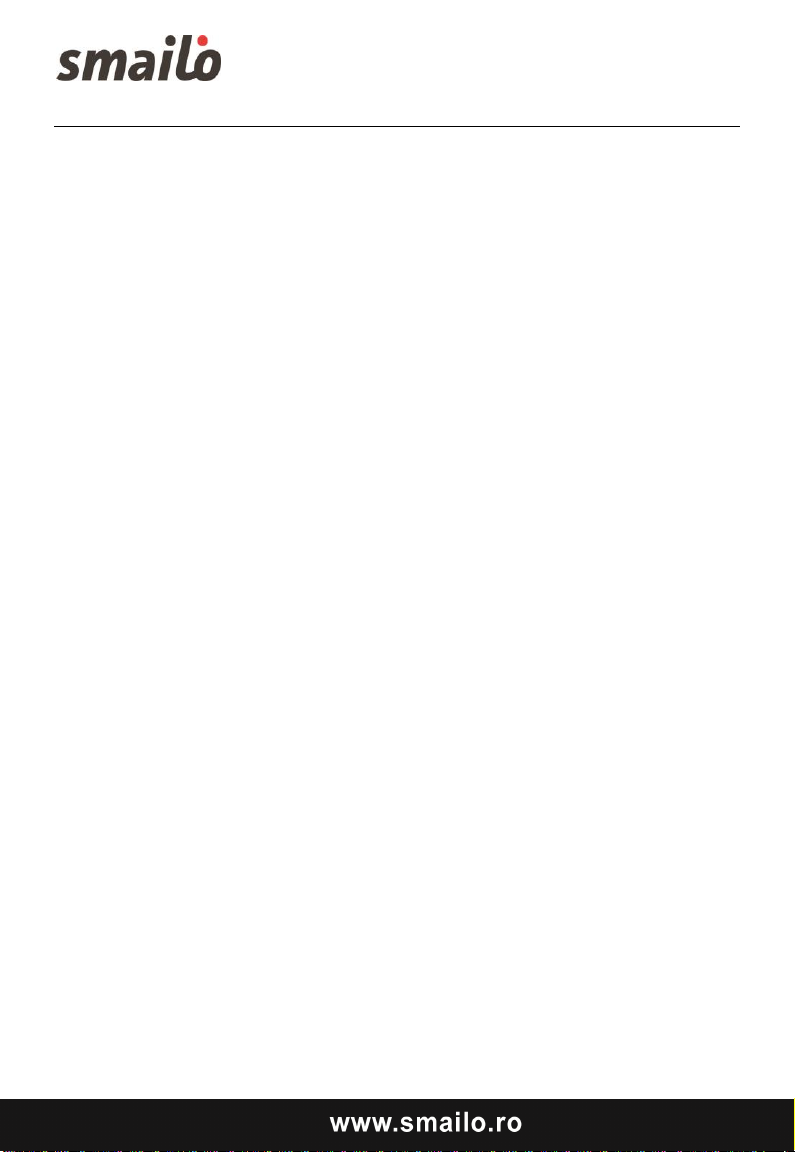
Tastatura virtuală
Tableta are o tastatură virtuală care apare la atingerea unei porţiuni a
ecranului în care se pot introduce texte sau numere.
Ecranul tactil
Ecranul tactil reacţionează la atingerea lui cu degetele.
Notă: Nu aşezaţi obiecte pe ecranul tabletei deoarece ar putea deteriora sau
sparge ecranul.
O singură atingere: atingeţi o pictogramă o singură dată pentru a alege
pictograma sau opţiunea dorită.
Atingere prelungită: ţineti apăsat o pictogramă. Se va afişa un meniu cu
opţiuni pentru funcţia respectivă (dacă există).
Glisare (tragere cu degetul pe ecran): trăgând cu degetul pe ecran,
puteţi să vă deplasaţi între ecrane sau să plasaţi pictogramele aplicaţiilor în
bara de scurtături.
Conectarea la PC
Notă: Porniţi tableta înainte de conectarea la un PC prin cablul USB.
1. Folosiţi cablul USB pentru a conecta tableta la un PC. Sistemul va anunţa
conectarea prin USB printr-o pictogramă în partea de sus a ecranului.
2. Atingeţi şi glisaţi în jos pictograma. Se va deschide o listă cu opţiuni. Alegeţi
opţiunea USB conectat. Atingeţi butonul Activaţi stocarea USB, apoi
selectaţi OK.
3. Conectarea la USB s-a realizat cu succes.

Conectarea la Internet
Wireless
1. Selectaţi “Setări”.
2. Selectaţi “Wi-Fi” şi schimbaţi Dezactivat în Activat.
3. Dispozitivul va scana automat reţelele Wi-Fi disponibile. Alegeţi numele
reţelei Wi-Fi la care doriţi să vă conectaţi.
4. Introduceţi parola dacă este solicitată.
5. Odată realizată conexiunea la reţea, setările vor fi salvate.
6. Pictograma wireless va apărea în bara de activitaţi.
Notă: După ce v-aţi conectat manual la o reţea Wi-Fi, dispozitivul se va
conecta automat la aceea, ori de câte ori se află în aria de acoperire a reţelei.
Browser de Internet
Conectaţi-vă la Internet şi porniţi browserul.

Camera Web
Atingeţi pictograma pentru a intra în meniul camerei, conform
imaginii de mai jos:
1. Atingeţi pictograma din mijloc pentru a fotografia.
2. Apăsaţi pictograma din partea de jos pentru a alege meniul video.
3. Atingeţi pictograma din partea dreaptă sus pentru a vizualiza ultima
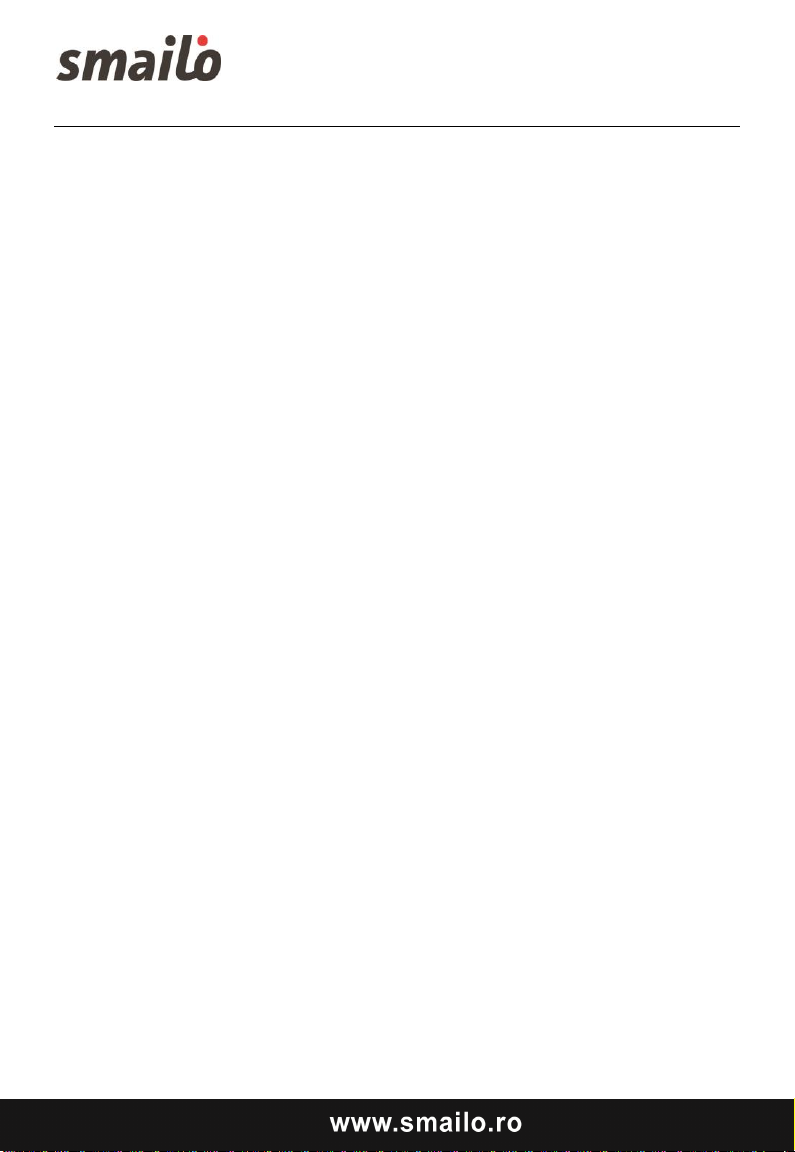
fotografie. Aveţi posibilitatea să o ştergeţi, să o împărtăşiţi sau să o setaţi ca
imagine de fundal. Apăsaţi butonul Revenire pentru a părăsi interfaţa camerei
web.
Instalarea aplicaţiilor
Puteţi instala propriile aplicaţii prin deschiderea Magazinului Google Play
(Google Play Store™). Acest buton se poate găsi în ecranul cu aplicaţii.
Pictograma Google Play este amplasat în dreapta sus a ecranului.
Reţineţi că nu toate aplicaţiile pot funcţiona adecvat pe tableta dvs.
Unele sunt fabricate special pentru dispozitive mici, cum sunt
telefoanele.
Tableta vine cu o serie de aplicaţii preinstalate (browser, calculator, calendar,
Gmail, player video şi audio), precum şi cele mai populare aplicaţii de
socializare, comunicare şi productivitate: Facebook, Skype, YouTube, Google
Chrome, Ştirili, Kingsoft Office.
Notă: Nu ştergeţi / dezinstalaţi aplicaţiile preinstalate.
Avertisment: În funcţie de dimensiunea fişierelor şi conexiunea la Internet,
redarea fişierelor media de pe YouTube se poate realiza cu mici sacadări de
imagine şi sunet.
Cablu OTG
Cablul OTG inclus este ideal pentru a conecta tableta la un modem 3G, mouse,
memory stick, husă cu tastatură şi alte dispozitive.
Notă: Nu toate modemurile 3G oferite de operatorii de telefonie mobile sunt
compatibile. Lista modemurilor 3G compatibile este disponibilă pe
www.smailo.ro.
Soluţionarea problemelor
Închiderea aplicaţiilor
Toate aplicaţiile care rulează ocupă memoria sistemului, încetinind viteza de
reacţie a acestuia. Vă recomandăm să închideţi toate aplicaţiile care nu sunt în

uz, pentru a elibera din memorie şi a repune viteza sistemului în parametri
normali.
Pentru a închide o aplicaţie, atingeţi pictograma din bara de scurtaturi.
Selectaţi Aplicaţii →Rulează. Interfaţa va arăta ca şi în imaginea de mai
jos:
Atingeţi numele aplicaţiei pe care doriţi să o închideţi. Se va afişa o fereastră
de tip pop-up. Atingeţi “Opriţi” pentru a închide aplicaţia.
Oprirea alimentării
1. Ţineţi apăsat butonul Pornire / Oprire timp de 5 secunde şi dispozitivul se va
închide.
2. Apăsaţi butonul Resetare situat pe spatele tabletei. Dispozitivul va fi forţat
să se închidă.
Revenirea la configurările din fabrică
Dacă doriţi să reveniţi la configurările din fabrică şi să ştergeţi toate datele
salvate pe tabletă, selectaţi Setări →Creaţi o copie de rezervă şi

resetaţi →Resetarea configurării din fabrică.
Avertisment: Se recomandă folosirea acestei funcţii cu atenţie.
Resetarea configurării din fabrică va şterge toate datele de pe
tabletă, precum şi toate configurările de sistem şi de aplicaţii
descărcate.
(1)Dispozitivul nu se deschide.
a. Resetaţi dispozitivul.
b. Conectaţi încărcătorul şi aşteptaţi circa 30 minute.
c. Resetaţi şi reporniţi dispozitivul.
d. Dacă după 5 minute dispozitivul nu se deschide, contactaţi furnizorul.
(2)Nu se aude sonorul.
a. Verificaţi dacă sonorul este fixat la 0.
b. Verificaţi fişierul audio. Încercaţi o altă melodie. Dacă fişierul este
deteriorat, poate face zgomot serios.
CONȚINUTUL PACHETULUI
Verificați conținutul pachetului cu această listă. Dacă ceva lipsește sau este
defect, vă rugăm să nu utilizați dispozitivul și să informați furnizorul cât mai
curând posibil.
1. Tabletă WiFi Smailo Titanius QuadPad
2. Cablu mini USB
3. Cablu OTG pentru conectarea perifericelor
4. Încărcător / Alimentator Tableta 5V
5. Certificat de garanţie
6. Manual de utilizare

Centru service & suport Smailo
AROBS Transilvania Software, Str. Săpătorilor Nr 5, Cluj-Napoca
Tel: 0364-730907
Email: service@smailo.ro
Aruncarea echipamentelor electrice si electronice in resedintele
private
Acest simbol marcat pe produs sau in manual sau pe certificatul
de garantie si/sau pe ambalaj indica faptul ca acest produs nu
trebuie tratat ca deseu menajer. Acesta trebuie transportat la
un punct special amenajat de colectare sau reciclare a
echipamentelor electrice si electronice.
In acest fel, daca va asigurati ca acest produs este plasat corect, veti preveni
potentiale consecinte negative asupra mediului inconjurator si sanatatii
umane, lucru care ar putea fi provocat de manuirea incorecta a produsului.
In cazul in care echipamentul dvs. contine baterii sau acumulatori, va rugam
sa îi plasati si pe acestia separat, in functie de cerintele locale.
DECLARAŢIE DE CONFORMITATE
Noi, SC AROBS Transilvania Software SA, cu sediul social ȋn Cluj-Napoca,
Str. Donath Nr. 11, Bl. M4/28, cu nr. de inmatriculare la Registrul Comerţului
J12/1845/1998, CUI RO11291045, telefon 0264/406700, Fax. 0264/598426,
asigurăm, garantăm și declarăm pe propria răspundere, conform prevederilor
art. 5 HG nr. 1022/2002 privind regimul produselor şi serviciilor care pot pune
în pericol viaţa, sănătatea, securitatea muncii şi protecţia muncii, că produsul:

Categorie produs: Echipament electric de joasă tensiune
Tip produs: Tabletă Internet WiFi
Marca Smailo
Model Smailo Titanius QuadPad 7
Numere de serie: de la STQ01SM02002 până la STQ01SM04002
nu pune in pericol viaţa, sănătatea, securitatea muncii, nu produce impact
negativ asupra mediului şi este in conformitate cu cerinţele esenţiale şi
celelalte prevederi aplicabile ale următoarelor acte normative:
•Directiva 1999/5/CE amendată (Directiva privind armonizarea legislaţiei
Statelor Membre referitoare la echipamentele radio şi echipamentele
terminale de telecomunicaţii)
• H.G. Nr. 130/25.02.2015 privind echipamentele radio și echipamentele
terminale de comunicații electronice și recunoașterea mutuală a conformității
acestora
• Directiva 2004/108/CE a Parlamentului European și a Consiliului din 15
decembrie 2004 privind apropierea legislaţiilor statelor membre cu privire la
compatibilitatea electromagnetică şi de abrogare a Directivei 89/336/CEE
• H.G. Nr. 57 / 28.01.2015 privind compatibilitatea electromagnetică
• Directiva 2011/65/UE privind restricţiile de utilizare a anumitor substanţe
periculoase în echipamentele electrice şi electronice
• OUG Nr. 5/2015 privind deşeurile de echipamente electrice şi electronice
• H.G. 457/2003 modificată prin Hotărârea 1514/2003 privind asigurarea
securităţii utilizatorului de echipamente electrice de joasă tensiune.
Conformitatea produsului cu cerinţele directivelor UE este atestată prin
conformarea deplină cu următoarele standarde:
EN 60950-1:2006+A11:2009+A1:2010+A12:2011
EN 301 489-1 V1.9.2

EN 301 489-17 V2.2.1
EN 62479:2010
EN 300 328 V1.7.1 (2006-10)
Produsul mai sus menţionat poate fi comercializat, având marcajul de
conformitate CE aplicat de producător in anul 2013.
Raport de încercări nr. NTEK-2013NT1031511R din 27.11.2013, emis de
laboratorul Shenzen NTEK Testing Technology Co., Ltd.
Certificat de conformitate/certificat de examinare CE 13-115865 din
05.12.2013, emis de Phoenix Testlab GmbH, Blomberg, Germania.
Toate documentele justificative ale evaluarilor primite de la producător sunt
depozitate la sediul companiei AROBS din Cluj-Napoca, Str. Minerilor 63.
Declaraţia este disponibilăşi la adresa web www.smailo.ro.
Locul şi data emiterii declaraţiei: Cluj Napoca, 01 septembrie 2015
Voicu Oprean
Administrator
Table of contents
Languages: